怎样录入化学式
在word中输入化学方程式的方法步骤

在word中输入化学方程式的方法步骤
化学方程式的书写不管是学生还是老师都是一个绕不开的工作。
化学方程式中有很多的上下标格式、括号,这给我们老师录入化学方程式到文档中带来了不小的困难,如何快速的录入化学方程式是我们亟需解决的问题那么下面就由店铺为您分享下快速输入化学方程式的技巧,希望能帮助您。
word输入化学方程式的方法步骤
步骤一:先正确安装化学快录3.0版,安装完成后,运行word2010,在word的功能区会自动生成一个标签:“化学快录”,如图:
步骤二:选中并点击“化学快录”标签,然后点击其中的“化学输入模式”按钮,此时该按钮处于按下状态,如图:
word输入化学方程式的方法步骤图2
步骤三:锁定键盘为大写状态。
word输入化学方程式的方法步骤图3
步骤四:以Na2CO3与盐酸反应为例,我们先输入“NA”,可以看到软件为我们自动转化为“Na”,再输入“2”,数字“2”自动转化为小写状态,如图:
word输入化学方程式的方法步骤图4
步骤五:输入完成后,可以得到如图结果:整个过程,老师们不用设置上下标格式,不用切换键盘的大小写,这些工作都由软件自动完成。
word输入化学方程式的方法步骤图5
步骤六:完成化学方程式的输入后,我们可以继续点击“化学输
入模式”,以便退出该模式,不再监控我们的输入过程。
word输入化学方程式的方法步骤图6。
word怎么打入化学式

word怎么打入化学式
作为一名化学教师,不论是制作课件还是制作试卷,总少不了和化学方程式打交道,但是化学式中有些符号在键盘上是找不到的,那么下面就由店铺给大家分享下word打入化学式的技巧,希望能帮助到您。
word打入化学式的步骤如下:
步骤一:我们以氯酸钾加热释放氧气为例来制作一个化学方程式,新建一个Word文档,单击插入——公式——插入新公式,在设计功能区中出现一些符号。
步骤二:单击公式编辑框,是编辑框处于活动状态,现在框中输入“kcl”,然后,单击设计——上下标——下标,在编辑框中初夏两个方框,大一点的方框中输入“O”,小一点的方框中输入“3”。
步骤三:单击设计——分数——竖式,在编辑框中出现竖式模型,上下各一个方框,在上面方框输入“MnO2”,相面方框输入“△”。
步骤四:在后面输入“Kcl+”,现在在氧气上面在加上下标,如图所示,现在再加上上箭头,在上面的功能区中单击上箭头符号,添加上箭头。
步骤五:现在吧方程式配平,在相应的化学式前面加上系数,现在化学方程式就制作好了。
wps怎么写有机化学方程式

wps怎么写有机化学方程式在进行有机化学实验或学习过程中,方程式的书写是非常关键的一环。
WPS作为一款常用的办公软件,提供了丰富的功能和工具,能够帮助我们准确、规范地书写有机化学方程式。
本文将介绍如何使用WPS软件来书写有机化学方程式,以及一些书写注意事项。
一、有机化学方程式的基本格式有机化学方程式由反应物、产物和反应条件三个部分组成。
一般来说,反应物写在左边,产物写在右边,用箭头表示反应方向,反应条件写在箭头上方。
例如,乙醇和醋酸反应生成乙酸的方程式可以写成:CH₃CH₂OH + CH₃COOH → CH₃COOCH₂CH₃ + H₂O二、使用WPS软件书写有机化学方程式1. 打开WPS软件,选择“新建”创建一个新文档。
2. 在文档中插入一个表格,可以通过点击“插入”选项卡中的“表格”来完成。
3. 在表格中选择合适的行数和列数,以容纳所需的方程式。
一般来说,反应物、需加热或溶剂、产物和反应条件可以分别写在表格的不同行中。
4. 在表格中填写反应物、需加热或溶剂、产物和反应条件的化学式或名称。
例如,乙醇可以用CH₃CH₂OH表示。
5. 使用化学式的上下标功能,来表示元素的离子状态或取代基。
例如,氯离子可以写成Cl⁻。
6. 使用插入符号功能,来添加箭头符号和其他特殊符号。
例如,可以使用向右的箭头符号表示反应方向。
7. 在表格中使用各种文本格式功能,来调整字体大小、粗体、斜体等,以使方程式看起来更加规范和清晰。
8. 完成方程式的书写后,可以保存文件或将其导出为图片等格式,方便日后使用和分享。
三、有机化学方程式书写的注意事项在使用WPS软件书写有机化学方程式时,还需要注意以下几点:1. 方程式中的化学式应该准确无误,包括元素的符号和原子的个数。
可以使用WPS的化学式编辑功能来自动生成化学式,避免出现错误。
2. 方程式中的符号和字体大小应统一,以提高整体的美观性和可读性。
可以选择一种标准的字体和字号,例如Times New Roman和12号字体。
怎样输入化学结构式

怎样输入化学结构式化学结构式是化学中常见的一种表达方式,它能够直观地展示化合物的分子结构及元素之间的连接方式。
在许多化学计算软件和数据库中,输入化学结构式可以方便地进行化学数据的搜索、分析和处理。
但是,对于初学者来说,输入化学结构式可能有一定的难度。
下面将介绍一些常见的输入方法,帮助大家更好地掌握这一技能。
一、使用化学软件化学软件是一种非常强大的工具,既可以用于计算化学性质,又可以用于绘制化学结构式。
常见的化学软件有ChemDraw、ChemOffice、ACD/ChemSketch等。
使用这些软件,可以通过鼠标进行拖拽、绘制来输入化学结构式。
此外,它们还提供了多种常见的化学键和原子符号,可以更快速地完成输入。
二、使用键盘输入除了使用鼠标拖拽绘制化学结构式外,还可以使用键盘输入。
常见的方法有以下几种:1.符号输入法:可以通过键盘输入化学元素周期表上的符号来构建化学结构式。
比如输入“C”代表碳元素,“H”代表氢元素,“O”代表氧元素,等等。
使用这种方法时需要注意键入的顺序和正确的大小写。
2.特殊字符组合法:在键盘上可以通过特定的字符组合输入某些化学键和功能团。
比如输入“=”代表共价键,“#”代表三键,“-”代表单键,“OH”代表羟基,“COOH”代表羧基等等。
这种方法相对更为直观,但是需要记住相应的字符组合。
3.功能键盘输入法:在一些特定的输入法中,可以使用功能键盘来输入一些特殊的化学符号。
比如,使用TeX或LaTeX输入法可以输入化学平衡方程中的箭头、上下标等。
三、使用在线化学工具如果对于化学软件的使用比较陌生,也可以选择使用在线化学工具进行化学结构式的输入。
常见的在线化学工具有ChemSpider、PubChem等。
这些工具提供了化学结构式的搜索和输入功能,可以方便地在数据库中进行结构式搜索,并将搜索结果以结构式的形式输出。
四、使用化学键盘化学键盘是一种专门用于输入化学结构式的输入设备。
它不同于普通的键盘,上面标有化学元素的符号和常见的化学键。
如何在文档中插入化学方程式

如何在文档中插入化学方程式发布时间:2023-05-26T06:20:44.022Z 来源:《比较教育研究》2023年5月作者:路希杰[导读] 化学老师经常要在word文档或power point文稿中插入化学方程式,简单的可直接输入(濮阳市实验中学)中图分类号:G652.2 文献标识码:A 文章编号:ISSN1003-7667(2023)5-067-01 化学老师经常要在word文档或power point文稿中插入化学方程式,简单的可直接输入,比如氧化钙和水的反应,输入“CaO+H2O=Ca(OH)2”即可。
可是,对于需要在一定条件下才能发生的化学反应的方程式,就令一些人头疼了,比如“氢气和氧气在点燃的条件下生成水”、“氯酸钾在二氧化锰催化下,加热生成氯化钾和氧气”等,前者只有一个条件,要写在“等号”上方,后者有两个条件,还需要将它们写在“=”上、下两方,见过不少人在课件中插入的方程式,内容是正确表达出来了,就是有些难看。
那么,我们该如何输入需要的化学方程式呢?还要看起来不太丑!方法一:直接输入化学方程式。
例:铁丝在氧气中燃烧的化学方程式。
步骤:先输入“3Fe+2O2点燃Fe3O4”,然后选中“点燃”,加双下划线,并把字体设置为“上升”(选中“点燃”后,右键单击,然后依次选择:字体→字符间距→位置→上升)。
完成后的化学方程式如下:3Fe+2O2 Fe3O4(如感觉点燃的字号大,可选中后减小字号)优点:操作简单,适合条件少的化学方程式。
缺点:不适合条件复杂的化学方程式——无法将条件分写在“=”上、下方。
方法二:利用文本框和形状的组合输入化学方程式。
例:氢气和氧气在点燃的条件下生成水的化学方程式。
步骤:先在文档中插入文本框,在其中输入以下内容——“2H2+O2 2H2O”,然后在空格处添加文本框(文本框内输入“点燃”)和线条。
再选中刚才插入的所有内容,组合在一起,完成后方程式如下:优点:适合几乎所有的化学方程式的插入。
WPS化学录入助手主要解决录入化学分子式
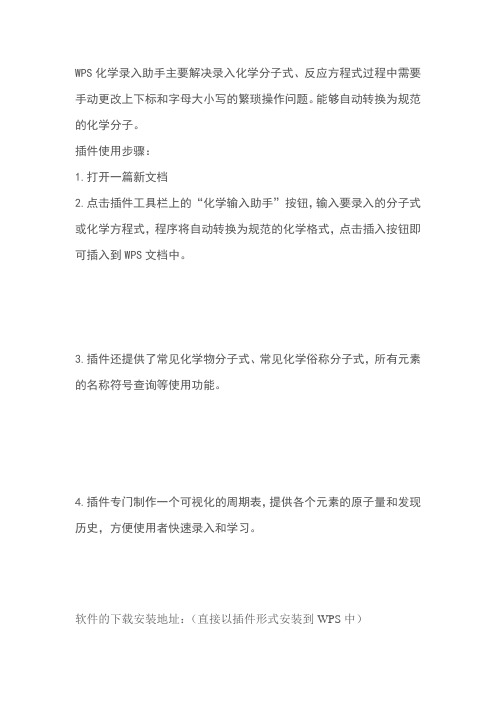
WPS化学录入助手主要解决录入化学分子式、反应方程式过程中需要手动更改上下标和字母大小写的繁琐操作问题。
能够自动转换为规范的化学分子。
插件使用步骤:
1.打开一篇新文档
2.点击插件工具栏上的“化学输入助手”按钮,输入要录入的分子式或化学方程式,程序将自动转换为规范的化学格式,点击插入按钮即可插入到WPS文档中。
3.插件还提供了常见化学物分子式、常见化学俗称分子式,所有元素的名称符号查询等使用功能。
4.插件专门制作一个可视化的周期表,提供各个元素的原子量和发现历史,方便使用者快速录入和学习。
软件的下载安装地址:(直接以插件形式安装到WPS中)
/addons/ThreadView/wdid-6535.htm。
WPS微技巧之 轻松输入化学方程式
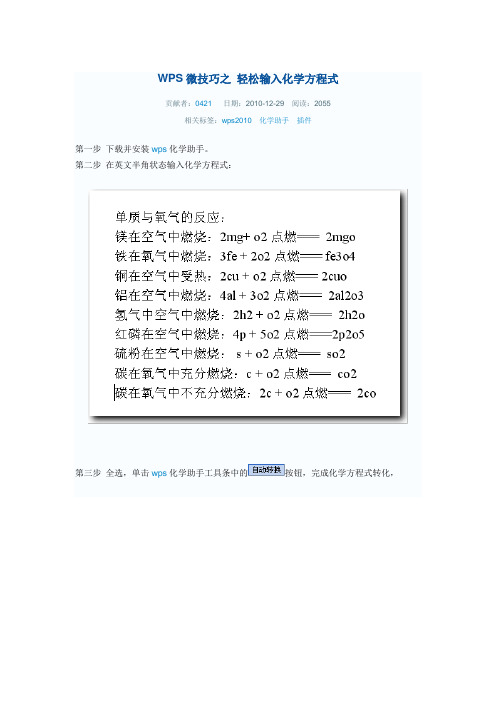
WPS微技巧之轻松输入化学方程式
贡献者:0421日期:2010-12-29 阅读:2055
相关标签:wps2010化学助手插件
第一步下载并安装wps化学助手。
第二步在英文半角状态输入化学方程式:
第三步全选,单击wps化学助手工具条中的按钮,完成化学方程式转化,
第四步还有一个就是处理等号和条件的问题,我推荐两种处理方法:
双行合一法
选中其中一个“点燃=== ”,依次单击“格式—中文版式—双行合一”命令,单击“确定”按钮。
设置转化后的“点燃=== ”字体为三号,变为。
合并字符法
选中其中一个“点燃== ”(注比双行合一法的等号少一个),依次单击“格式—中文版式—合并字符”命令,
单击“确定”按钮,设置转化后的字体为四号,变为.
第五步复制置换出的替换其他的,就可以轻松输入化学方程式。
替换后效果如下:
利用英文状态输入化学方程式中字母和数字比较方便,甚至比汉语输入更简单。
利用wps化学助手和“双行合一”、“合并字符”联合应用,就可以轻松输入化学方程式。
Word 插入化学公式
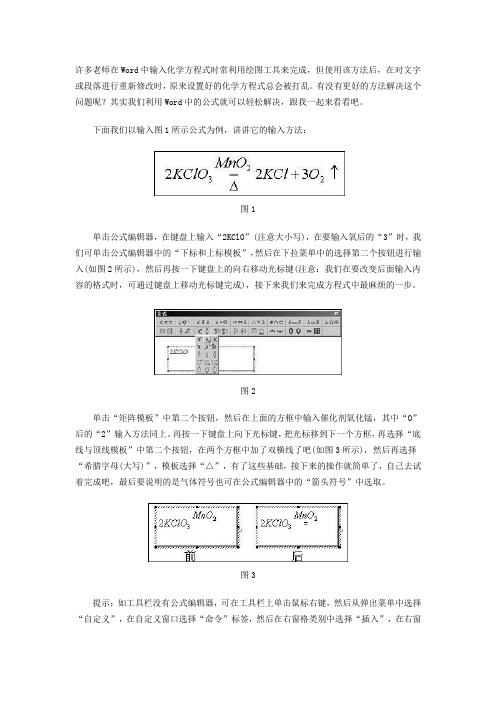
许多老师在Word中输入化学方程式时常利用绘图工具来完成,但使用该方法后,在对文字或段落进行重新修改时,原来设置好的化学方程式总会被打乱。
有没有更好的方法解决这个问题呢?其实我们利用Word中的公式就可以轻松解决,跟我一起来看看吧。
下面我们以输入图1所示公式为例,讲讲它的输入方法:图1单击公式编辑器,在键盘上输入“2KClO”(注意大小写),在要输入氧后的“3”时,我们可单击公式编辑器中的“下标和上标模板”,然后在下拉菜单中的选择第二个按钮进行输入(如图2所示),然后再按一下键盘上的向右移动光标键(注意:我们在要改变后面输入内容的格式时,可通过键盘上移动光标键完成),接下来我们来完成方程式中最麻烦的一步。
图2单击“矩阵模板”中第二个按钮,然后在上面的方框中输入催化剂氧化锰,其中“O”后的“2”输入方法同上。
再按一下键盘上向下光标键,把光标移到下一个方框,再选择“底线与顶线模板”中第二个按钮,在两个方框中加了双横线了吧(如图3所示),然后再选择“希腊字母(大写)”,模板选择“△”,有了这些基础,接下来的操作就简单了,自己去试着完成吧,最后要说明的是气体符号也可在公式编辑器中的“箭头符号”中选取。
图3提示:如工具栏没有公式编辑器,可在工具栏上单击鼠标右键,然后从弹出菜单中选择“自定义”,在自定义窗口选择“命令”标签,然后在右窗格类别中选择“插入”,在右窗格中找到“公式编辑器”,然后把它拖到工具栏上即可。
当然如果公式编辑器没有安装,可把Office源安装盘放入进行安装。
怎么样,这种方法完成的化学方程式比用绘图完成的漂亮多了吧,特别像这种需上下都注明反应条件的就更方便了,当然对于化学方程式中的其他符号在公式编辑器中也都可完成,快去试试吧。
(责任编辑冲锋队)。
分子式excel
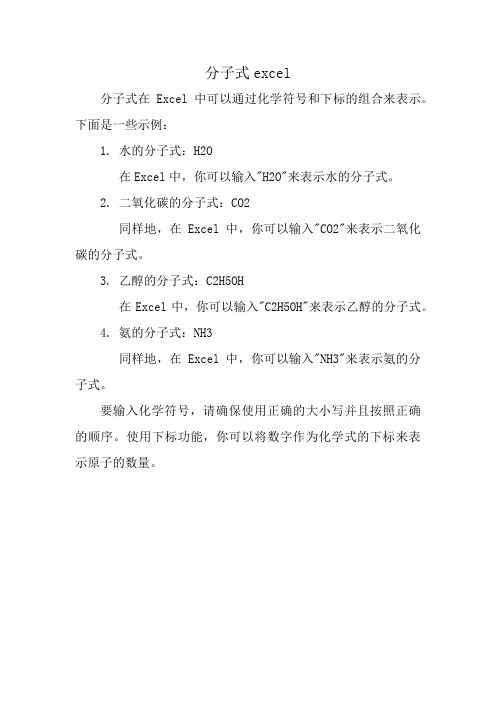
分子式excel
分子式在Excel中可以通过化学符号和下标的组合来表示。
下面是一些示例:
1. 水的分子式:H2O
在Excel中,你可以输入"H2O"来表示水的分子式。
2. 二氧化碳的分子式:CO2
同样地,在Excel中,你可以输入"CO2"来表示二氧化碳的分子式。
3. 乙醇的分子式:C2H5OH
在Excel中,你可以输入"C2H5OH"来表示乙醇的分子式。
4. 氨的分子式:NH3
同样地,在Excel中,你可以输入"NH3"来表示氨的分子式。
要输入化学符号,请确保使用正确的大小写并且按照正确的顺序。
使用下标功能,你可以将数字作为化学式的下标来表示原子的数量。
怎样录入化学式

怎样录入化学式要输入上下标,按常规的方法,每一个上标(或下标)都要打开Word界面中顶部的“格式”,然后在“字体”的对话框中选择“上标”(或“下标”),十分繁琐。
用复合快捷键的方法来输入上标或下标,就显得较简单了。
上标的复合快捷键是Ctrl + Shift + =,下标的复合快捷键是Ctrl + =。
例如要输入化学式N2 , 击键的顺序是:N→Ctrl + =→2→Ctrl + =;要输入离子符号Mg2+,击键的顺序是:Mg→Ctrl + Shift + =→2+→Ctrl + Shift + = 。
一篇文章,化学式和离子符号众多,击打快捷键同样显得不方便。
离子符号专门是含氧酸根的阴离子一样都同时具有上标下标。
用上面几种处理上标和下标的方法,上标与下标上下不能对齐,如:SO2-4 或S O42-。
必须用“组合字符”的功能来处理。
如,输入硫酸根离子符号SO42 -: ①键入字符“SO4-2空格”。
用“组合字法”处理上标和下标,要求“上标放在前,下标放在后”的原则;由于上标有两个字符2-,而下标只有一个字符4.要做到2与4上下相对,要把下标变成两个字符且4排在前面就能够了,因此在下标4之后应该键入一个空格。
②用鼠标涂黑“2-4空格”。
③单击顶部的“格式”→在下拉式菜单中单击“组合字符”→在“组合字符”的对话框中单击“组合文字”前的空格使空格中显现黑圆点→单击该菜单中的“确定”,即可显现SO42-利用下列两种方法来输入上下标较为方便和迅速。
1. 格式刷法“格式刷”是Word中专门有用的工具,在工具栏里它的图像把刷子。
格式刷的作用是把一段字符的格式,复制到全文中另一部分字符上。
只要先确定一个字符为上标(或下标),然后把那个字符的上标(或下标)的格式推广到其它字符上,就能够把全文中的有关字符全部轻松地变成上标(或下标)了。
同时具有上下标的字符,不能用“格式刷”法处理,但能够用下面所叙述的“自动更正”法处理。
化学分子式的输入
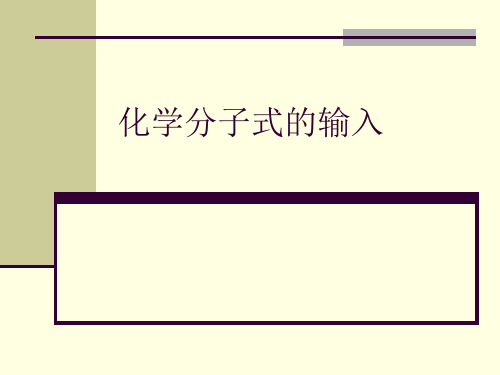
改变缺省文件路径 Options\Preference
启动
启动
程序启动后,将在左下角任务栏出现ACD
Host,可用于管理所有ACD系列程序。 ACD Host的使用和设置。 可以从Chemsketch的ACD/Labs菜单中启 动其他程序。
退出
退出
在屏幕右上脚点击关闭按钮 . 在 ACD/Labs 菜单中选择 Close All. 这将退出 所有ACD软件. 从ACD Host中选择Close All退出所有ACD软件. 从File 菜单中选择 Exit ? 在退出之前, 计算机将提示您存盘.
免费版与专业版
项目
ACD 异构体软件(ACD/Tautomers) ACD 化学命名软件(ACD/Name Freeware) ACD立体结构软件(ACD/3D Viewer) ACD/ILab 附件(ACD/I-Lab add-on) 作者说明(Instructions for Authors) Adobe PDF 输出 (Export to Adobe PDF) ACD 字典软件(ACD/Dictionary) 技术支持(Technical Support)
本节练习
O N H 3C N O
O
CH3
H 3C N
O N
CH3
N CH3
N
N
N
CH3
CH3 H Cl
Yes
H Cl
CH3
Br
Br
课堂答疑
如何画AcO 如何隐藏/显示碳原子 如何把题目Copy到ChemSketch中
2.4应用进阶-画更复杂的结构
如何用化学基团表画化学基团; 如何迅速地画环结构; 如何删除和替换原子;
化学方程式输入法

化学分子式、方程式的“输入法”(小写输入法)刘西强(郓城县实验中学山东郓城274700)随着现代化教学设备的进一步普及,各科目中借助多媒体设备进行教学活动的教师越来越多。
对于化学科目,分子式及方程式的“输入难”一直影响着化学教师对电脑应用的热情,制约着电化教学的普及。
为突破此难题,本人对化学内容的输入做了深入的解析、大量的统计,并通过大胆的尝试和技巧处理,总结出化学内容的快速“输入法”。
经许多化学老师使用,效果非常好。
现将我解决此问题的思路和方法阐述如下:分子式、方程式的编码方法一个好的输入码编码方法,可以避免分子式、离子式、方程式之间输入码的重复、无序,可以富有提示性,可以减轻人们的记忆负担、减少人们的操作量,提高输入速度、提高工作效率,且有利于掌握、交流、补充。
(本人尽管花了很长时间,费了很多精力,征求了许多人的建议和意见,进行了无数次修改、补充和完善,但毕竟力量单薄、能力有限。
请广大化学教师及对化学输入方法有深刻见解或研究的专家、学者给予批评、指正、补充。
)下面是分子式、方程式编码时的七条规则:1、编码所用字符、编码格式及输入方式字符:编码中所用字符是26个半角小写字母、0-9等十个半角阿拉伯数字,两个半角字符“<”和“>”符号。
格式:“<”+“编码”+“>”输入方式:从左至右将各个字符以次输入,最后输入的一个字符必须是“>”2、输入分子式的编码简码转换为分子式(1.50以下版本收录较少量分子式)格式为:<分子式小写字母>分子式中所有字母均用对应的半角小写字母表示,其中的数字位置不变,按正常状态编码。
如Na2SO4的编码为<na2so4>;带括号“()”、或者“[ ]”的分子式忽略“()”、“[ ]”直接编码(如Ca(OH)2的编码为<c a o h2>);带有符号“•”的分子式,对“•”编码为“d”,其它各部分编码方法不变。
不用其他软件在Word中输入化学方程式.docx
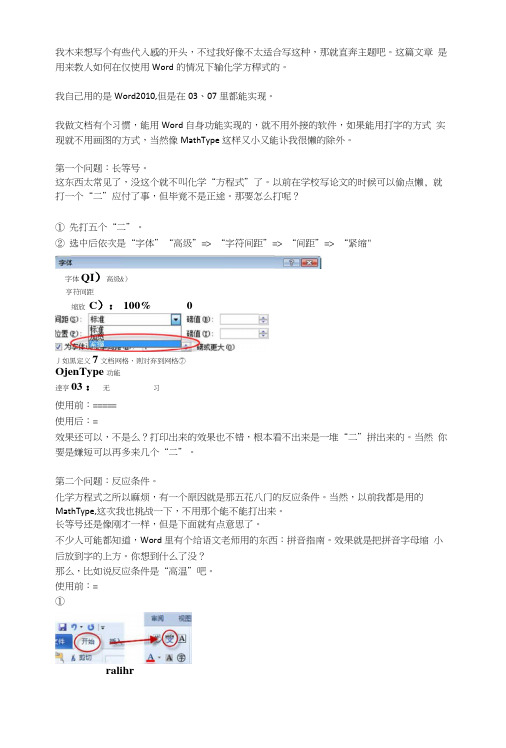
我木来想写个有些代入感的开头,不过我好像不太适合写这种,那就直奔主题吧。
这篇文章是用来教人如何在仅使用Word的情况下输化学方稈式的。
我自己用的是Word2010,但是在03、07里都能实现。
我做文档有个习惯,能用Word自身功能实现的,就不用外接的软件,如果能用打字的方式实现就不用画图的方式,当然像MathType这样又小又能讣我很懒的除外。
第一个问题:长等号。
这东西太常见了,没这个就不叫化学“方程式”了。
以前在学校写论文的时候可以偷点懒, 就打一个“二”应付了事,但毕竟不是正途。
那要怎么打呢?①先打五个“二”。
②选中后依次是“字体”“高级”=> “字符间距”=> “间距”=> “紧缩"字体QI)高级&)亨苻间距缩放C): 100% 0丿如黑定义7文档网格,则对弃到网格⑦OjenType 功能逹亨03 :无习使用前:=====使用后:=效果还可以,不是么?打印出来的效果也不错,根本看不出来是一堆“二”拼出来的。
当然你要是嫌短可以再多来几个“二”。
第二个问题:反应条件。
化学方程式之所以麻烦,有一个原因就是那五花八门的反应条件。
当然,以前我都是用的MathType,这次我也挑战一下,不用那个能不能打出来。
长等号还是像刚才一样,但是下面就有点意思了。
不少人可能都知道,Word里有个给语文老师用的东西:拼音指南。
效果就是把拼音字母缩小后放到字的上方。
你想到什么了没?那么,比如说反应条件是“高温”吧。
使用前:=①ralihr-定要选上“组合”和“居中S③字号什么的可以调人些,我这里懒一下吧。
当然,预览里看着还是不错的。
结果: 第三个问题:反应条件和催化剂。
这让人更头痛了。
然而这个问题是会者不难,难者不会。
我们在上一个问题中的结果修改下就行。
这里,我们要用到Word中很重要的一个功能一一域。
使用刖:=①右键点击,选择“切换域代码”»««(£)•..切津代码CDA 字体(£)・・・②显示出来这样一串字符(注意:用的时候要用CE+F9插入域,自己打的大括号是没用的):{ EQ \* jcO \* "Font:Calibri" \* hpslO \o(\s\up 9(«»)/=====)}我来说明一下:(1)EQ是域名,说明这是一个公式域;(2)\*jcO,这个我不清楚,但可以很定的是,它和后面的“\*hpslO”是连锁的,而且仅当在实现类似拼音标注的过程屮才有用,也就是说,在这个例子屮,这两个代码都是可以删除的。
搜狗输入法化学方程式
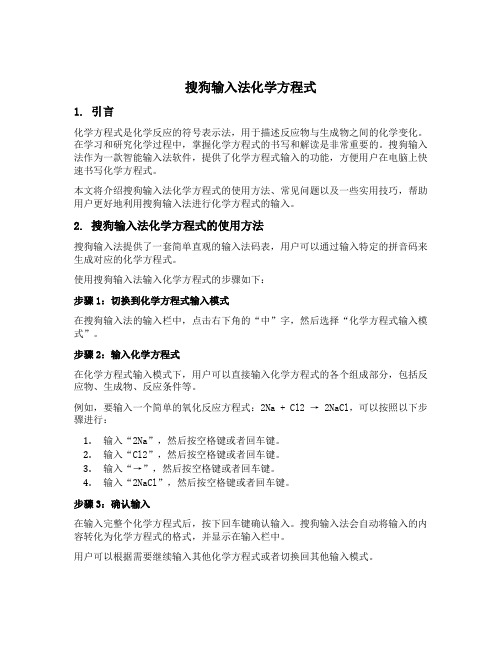
搜狗输入法化学方程式1. 引言化学方程式是化学反应的符号表示法,用于描述反应物与生成物之间的化学变化。
在学习和研究化学过程中,掌握化学方程式的书写和解读是非常重要的。
搜狗输入法作为一款智能输入法软件,提供了化学方程式输入的功能,方便用户在电脑上快速书写化学方程式。
本文将介绍搜狗输入法化学方程式的使用方法、常见问题以及一些实用技巧,帮助用户更好地利用搜狗输入法进行化学方程式的输入。
2. 搜狗输入法化学方程式的使用方法搜狗输入法提供了一套简单直观的输入法码表,用户可以通过输入特定的拼音码来生成对应的化学方程式。
使用搜狗输入法输入化学方程式的步骤如下:步骤1:切换到化学方程式输入模式在搜狗输入法的输入栏中,点击右下角的“中”字,然后选择“化学方程式输入模式”。
步骤2:输入化学方程式在化学方程式输入模式下,用户可以直接输入化学方程式的各个组成部分,包括反应物、生成物、反应条件等。
例如,要输入一个简单的氧化反应方程式:2Na + Cl2 → 2NaCl,可以按照以下步骤进行:1.输入“2Na”,然后按空格键或者回车键。
2.输入“Cl2”,然后按空格键或者回车键。
3.输入“→”,然后按空格键或者回车键。
4.输入“2NaCl”,然后按空格键或者回车键。
步骤3:确认输入在输入完整个化学方程式后,按下回车键确认输入。
搜狗输入法会自动将输入的内容转化为化学方程式的格式,并显示在输入栏中。
用户可以根据需要继续输入其他化学方程式或者切换回其他输入模式。
3. 搜狗输入法化学方程式的常见问题在使用搜狗输入法输入化学方程式的过程中,可能会遇到一些常见问题。
下面列举了一些常见问题及其解决方法:问题1:输入的化学方程式显示不正确如果输入的化学方程式在显示时出现错误,可能是输入的格式不正确。
请检查输入的反应物、生成物和反应条件是否按照正确的格式输入,并确保使用了正确的化学符号和数字。
问题2:无法输入特殊的化学符号有些化学方程式中会使用一些特殊的化学符号,如上下箭头、平衡符号等。
操作简易的化学画图软件DOC
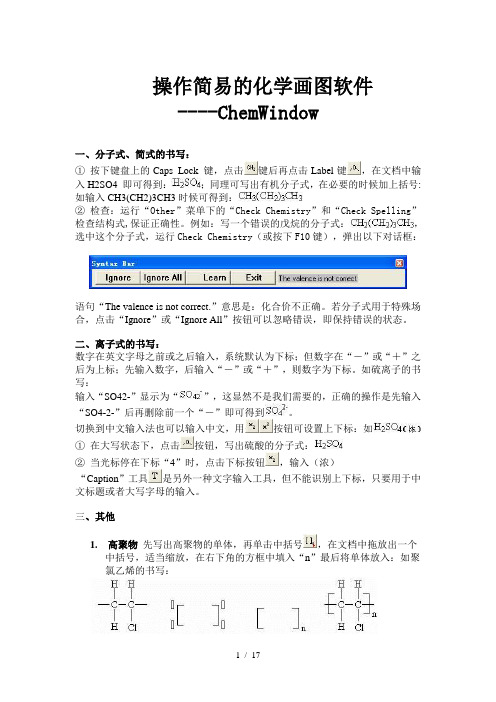
操作简易的化学画图软件----ChemWindow一、分子式、简式的书写:①按下键盘上的Caps Lock 键,点击键后再点击Label键,在文档中输入H2SO4 即可得到:;同理可写出有机分子式,在必要的时候加上括号:如输入CH3(CH2)3CH3时候可得到:②检查:运行“Other”菜单下的“Check Chemistry”和“Check Spelling”检查结构式,保证正确性。
例如:写一个错误的戊烷的分子式:,选中这个分子式,运行Check Chemistry(或按下F10键),弹出以下对话框:语句“The valence is not correct.”意思是:化合价不正确。
若分子式用于特殊场合,点击“Ignore”或“Ignore All”按钮可以忽略错误,即保持错误的状态。
二、离子式的书写:数字在英文字母之前或之后输入,系统默认为下标;但数字在“-”或“+”之后为上标;先输入数字,后输入“-”或“+”,则数字为下标。
如硫离子的书写:输入“SO42-”显示为“”,这显然不是我们需要的,正确的操作是先输入“SO4-2-”后再删除前一个“-”即可得到。
切换到中文输入法也可以输入中文,用按钮可设置上下标:如①在大写状态下,点击按钮,写出硫酸的分子式:②当光标停在下标“4”时,点击下标按钮,输入(浓)“Caption”工具是另外一种文字输入工具,但不能识别上下标,只要用于中文标题或者大写字母的输入。
三、其他1.高聚物先写出高聚物的单体,再单击中括号,在文档中拖放出一个中括号,适当缩放,在右下角的方框中填入“n”最后将单体放入:如聚氯乙烯的书写:2.电子式右击文档空白得到的菜单中,最下面一列是专门用于绘制电子式的:以Na2O2电子式的绘制为例:①选择,经过适当缩放后复制一份,将两个点并排,组合②用文字工具添加两个O,并将电子移到相应位置:③点击文字工具,选择“·”,输入两个“×”,并移动到相应的位置④点击,在文档中拖放出一个中括号,适当缩放,最后写出两个钠离子,如图:3.电子云和分子轨道的绘制方法同“电子式”的绘制:在菜单中找出合适的电子云模型,先画出雏形后,再拉伸放大。
在WPS中输入化学方程式方法详解

标)时,请先输入“^”上标开始,接着输入2+、3+等符 号,再次输入“^”结束上标;其二是输入包含CO、HPO3、 HNO4、HOO等字符时,会
实用文档
和金属Co、Po、No、Ho等混淆,所以其中的O字母必须输 入大写,输入小写将自动转换为金属元素。小技巧自动 转换如果你已经在文档中输入化学分子
实用文档
式或反应方程式,那么可以选中它,然后在“化学助手” 插件工具栏上,单击“自动转换”按钮,即将普通字符 规范为化学格式。化学元素周期表WPS化学助
实用文档
手还提供了一个可视化的周期表,提供各个元素的原子 量和发现历史,利用该周期表,你可以方便地学习并将 元素快速录入到文档中。
实用文档
全文完!谢谢欣赏!感谢您的支持!
方程”下的方框中,输入要录入的分子式或化学方程式,将自动 转换为规范的化学格式并显示在“效果预览”下的方框中(图3)。 图2 图33.单击
实用文档
“插入”按钮即可将规范的化学方程式插入到当前文档 中。通常情况下,WPS化学助手能够自动规范化学格式, 但有两点需要注意:其一是当要输入离子(上
方程式为WPS2010安装了WPS化学助 手后,要输入化学反应方程式即变得易如反掌了,具体 操作如下。1.启动
实用文档
“WPS文字”并打开所需文档或者新建一篇文档。2.在 “化学助手”插件工具栏上(图2),单击“插入化学式”, 然后在“在下面直接输入分子式或反应
实用文档
一、安装WPS化学助手WPS化学助手可以让你在WPS中快速 输入化学分子式、反应方程式,省去手动更改上下标和 字母大小写的繁琐操作。登录官网页面
实用文档
,单击“安装到WPS”(图1),然后根据浏览器安全设置 的不同,系统可能会弹出询问对话框,请单击“允许” 按钮,以将WPS化学助手安装到WPS2
化学金排
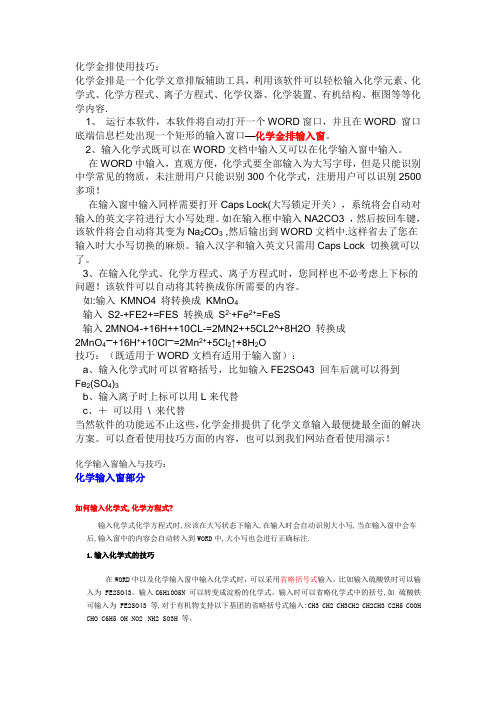
化学金排使用技巧:化学金排是一个化学文章排版辅助工具,利用该软件可以轻松输入化学元素、化学式、化学方程式、离子方程式、化学仪器、化学装置、有机结构、框图等等化学内容.1、运行本软件,本软件将自动打开一个WORD窗口,并且在WORD 窗口底端信息栏处出现一个矩形的输入窗口—化学金排输入窗。
2、输入化学式既可以在WORD文档中输入又可以在化学输入窗中输入。
在WORD中输入,直观方便,化学式要全部输入为大写字母,但是只能识别中学常见的物质,未注册用户只能识别300个化学式,注册用户可以识别2500多项!在输入窗中输入同样需要打开Caps Lock(大写锁定开关),系统将会自动对输入的英文字符进行大小写处理。
如在输入框中输入NA2CO3 ,然后按回车键,该软件将会自动将其变为Na2CO3 ,然后输出到WORD文档中.这样省去了您在输入时大小写切换的麻烦。
输入汉字和输入英文只需用Caps Lock 切换就可以了。
3、在输入化学式、化学方程式、离子方程式时,您同样也不必考虑上下标的问题!该软件可以自动将其转换成你所需要的内容。
如:输入KMNO4 将转换成KMnO4输入S2-+FE2+=FES 转换成S2-+Fe2+=FeS输入2MNO4-+16H++10CL-=2MN2++5CL2^+8H2O 转换成2MnO4―+16H++10Cl―=2Mn2++5Cl2↑+8H2O技巧:(既适用于WORD文档有适用于输入窗):a、输入化学式时可以省略括号,比如输入FE2SO43 回车后就可以得到Fe2(SO4)3b、输入离子时上标可以用L来代替c、+可以用\ 来代替当然软件的功能远不止这些,化学金排提供了化学文章输入最便捷最全面的解决方案。
可以查看使用技巧方面的内容,也可以到我们网站查看使用演示!化学输入窗输入与技巧:化学输入窗部分如何输入化学式,化学方程式?输入化学式化学方程式时,应该在大写状态下输入,在输入时会自动识别大小写,当在输入窗中会车后,输入窗中的内容会自动转入到WORD中,大小写也会进行正确标注.1.输入化学式的技巧在WORD中以及化学输入窗中输入化学式时,可以采用省略括号式输入。
- 1、下载文档前请自行甄别文档内容的完整性,平台不提供额外的编辑、内容补充、找答案等附加服务。
- 2、"仅部分预览"的文档,不可在线预览部分如存在完整性等问题,可反馈申请退款(可完整预览的文档不适用该条件!)。
- 3、如文档侵犯您的权益,请联系客服反馈,我们会尽快为您处理(人工客服工作时间:9:00-18:30)。
怎样录入化学式
更多
点击数:985次录入时间:2008/12/25 16:22:00 编辑:zhuofuyu 要输入上下标,按常规的方法,每一个上标(或下标)都要打开Word界面中顶部的“格式”,然后在“字体”的对话框中选择“上标”(或“下标”),十分繁琐。
用复合快捷键的方法来输入上标或下标,就显得较简单了。
上标的复合快捷键是Ctrl + Shift + =,下标的复合快捷键是Ctrl + =。
例如要输入化学式 N2 , 击键的顺序是:N→Ctrl +
=→2→Ctrl + =;要输入离子符号Mg2+,击键的顺序是:Mg→Ctrl + Shift + =→2+→Ctrl + Shift + = 。
一篇文章,化学式和离子符号众多,击打快捷键同样显得不方便。
离子符号尤其是含氧酸根的阴离子一般都同时具有上标下标。
用上面几种处理上标和下标的方法,上标与下标上下不能对齐,如:SO2-4 或SO42-。
必须用“组合字符”的功能来处理。
如,输入硫酸根离子符号SO42-: ① 键入字符“SO4-2空格”。
用“组合字法”处理上标和下标,要求“上标放在前,下标放在后”的原则;由于上标有两个字符2-,而下标只有一个字符4.要做到2与4上下相对,要把下标变成两个字符且4排在前面就可以了,因此在下标4之后应该键入一个空格。
② 用鼠标涂黑“2-4空格”。
③ 单击顶部的“格式”→在下拉式菜单中单击“组合字符”→在“组合字符”的对话框中单击“组合文字”前的空格使空格中出现黑圆点→单击该菜单中的“确定”,即可出现SO42-
利用下列两种方法来输入上下标较为方便和迅速。
1. 格式刷法“格式刷”是Word中非常有用的工具,在工具栏里它的图像把刷子。
格式刷的作用是把一段字符的格式,复制到全文中另一部分字符上。
只要先确定一个字符为上标(或下标),然后把这个字符的上标(或下标)的格式推广到其它字符上,就可以把全文中的有关字符全部轻松地变成上标(或下标)了。
同时具有上下标的字符,不能用“格式刷”法处理,但可以用下面所叙述的“自动更正”法处理。
2. “自动更正”法“自动更正”是Word的一个重要功能。
只要我们先预设好输入的错误和要更正的正确结果。
当我们输入一个错误的符号、字词句时,电脑就能自动地把它们变成正确的符号、字词句出现在屏幕上。
以H2PO4-为例,预设方法:先以上述的同时具有上下标的处理方法正确写出H2PO4-,涂黑它。
然后,打开“工具”/ “自动更正”,在出现的对话框里选择“带格式文本“,在“替换”的空格里键入H2PO4-。
最后,然后单击“添加”、“确定”,完成预设。
以后若输入H2PO4-,屏幕上就会自动地出现H2PO 4-。
由于中学常见化学式、离子符号、常用符号有400多个。
要一一完成它们的预设,工作量很大。
把它们全部加以预设,虽然辛苦,但可换来今后长久的方便。
